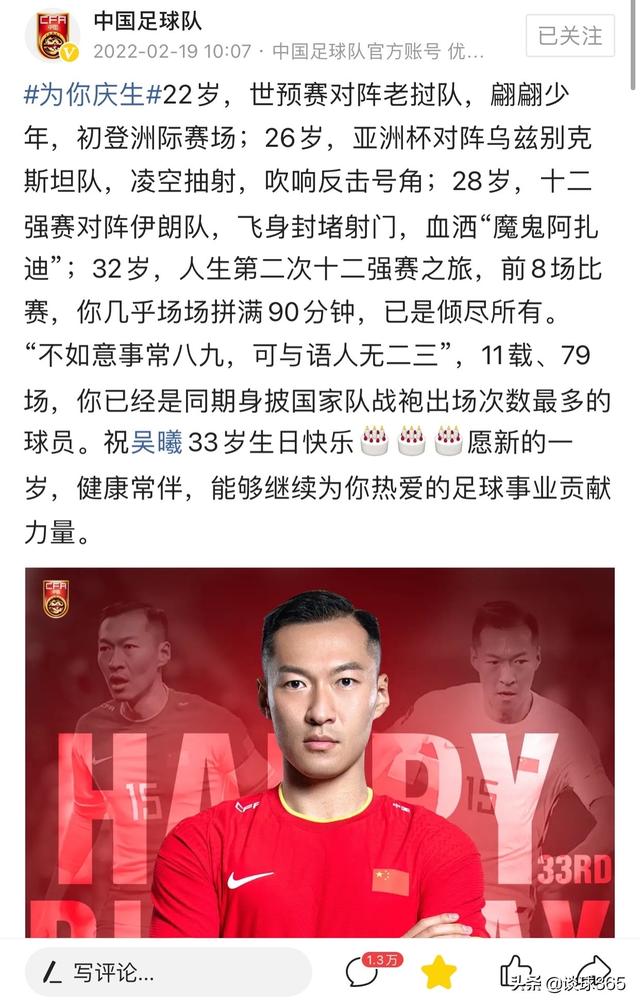满白文印稿怎么设计(简单实用的红头专色文印技巧)
对于很多在行政机关工作的公务员朋友来说,办公日常文印中红头文件是一定会接触到的重要的文件类型之一,这种文件类型对文件规范程度有着极高的需求,如果使用常规的文印方式,容易出现偏色的情况,对于日常工作造成不必要的烦恼。
随着国内OA市场体量的不断增大,厂商们也开始针对国内特有的文印特点对产品进行一些优化,从而赢取消费者们的认同和信任。针对文印需求巨大的政府机关,厂商们纷纷推出各自的红头专色输出解决方案,为红头文件文印提供最为标准的颜色输出,保证文件的规范。

那么在实际的使用中,用户应该如何操作使用红头专色功能呢?这里我们以柯尼卡美能达的彩色复合机产品bizhub C266为参考,为各位展示一下红头专色功能的具体应用,希望对大家有所帮助。
【红头文件专色输出之一:红头文件打印】
第一步:创建、编辑红头文件
在行政机关的日常办公中,下发文件的排版编辑、撰写工作以及文印输出工作往往由同一个岗位完成(当然也有例外),那么要打印红头文件,首先我们得明确红头文件的格式要求。作为政府公文的一种,红头文件有着明确的格式要求,碍于篇幅我这类不做详细介绍,各位可以上网自行查找相关规范,或者直接下载模板撰写。

▲红头文件模板
第二步:进行打印设置
点击word/WPS的“打印”按钮,进入打印选项,选择对于的文印设备,然后点击右侧“属性”。

在选项卡上找到“图像品质”,然后在“颜色选择”栏选择“双色”,此时双色栏会亮起,选择其中的“黑 红”,就完成了基本的红头专色打印的颜色设置。

接下来进行常规的打印设置,确定输出文件量的多少,点击确定就开始打印了。

▲打印输出效果
【红头专色输出之二:红头文件复印】
除去打印之外,复印也能够支持红头专色输出功能。
第一步:扫描文件原件

和通常的复印流程一样,复印红头文件的第一步也是扫描工作。首先点击主屏幕上的复印按钮,然后屏幕会提示用户放入原件进行扫描。将原件正面向下平置在扫描面板上,合上面板开始扫描工作。
第二步:进行文印设置
红头专色输出的本质,是复合机设备进行黑色、红色双色输出。
进入设置页面后,点击“色彩”按钮,选择“2色”中的“黑色 红色”,点击确定。

之后可以进行其他复印设置,与普通复印流程相同。

全部设置完成后,点击开始,设备就会开始复印作业。

▲复印件与原件对比
这样,一次红头专色输出作业就完成了。
编辑点评:许多OA行业厂商在进入中国市场的时候,就瞄准了行政机关这一潜力巨大的市场,进而针对这一市场对产品做出了许多功能上的改进,红头专色输出功能就是最具代表性的之一。为了让行政办公人员更加简洁的使用这一功能,大部分厂商都将其设置在相对明显的位置,甚至有一些厂商单独为该功能设置了独立的物理按键。虽然不同厂商设备操作方式各有不同,但是只需要记住“红头专色”实际上就是“黑色 红色”的双色输出设置,就能够在耗材不骗色的情况下在任何彩印设备上实现“红头专色输出”了。
,免责声明:本文仅代表文章作者的个人观点,与本站无关。其原创性、真实性以及文中陈述文字和内容未经本站证实,对本文以及其中全部或者部分内容文字的真实性、完整性和原创性本站不作任何保证或承诺,请读者仅作参考,并自行核实相关内容。文章投诉邮箱:anhduc.ph@yahoo.com